你有多少檔案需要隱藏?你老是把檔案藏在哪裡?隱藏資料夾你會用大家都會用!檔案或是資料夾加密又有忘記密碼的風險,就算是使用
老婆看不到也是透過軟體來隱藏,要保護檔案的方式百百種,今天再來分享一種,
你就算看到資料夾也打不開,
建立偽裝後,可以安全的隱匿檔案,
你說要不要學?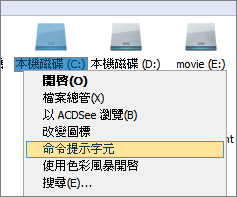
你就算看靠到資料夾也打不開首先你要對命令提示字元Command Line有些概念,因為需要用Command的方式建立資料夾,請先cd到要建立資料夾的目錄,若真的不太熟悉命令提示字元的話,可以下載
這個reg執行安裝,之後就可以在磁碟或目錄右鍵選單開啟命令提示字元,開啟後就會在該目錄底下。
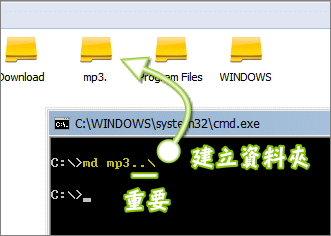
接著是最關鍵的步驟,就是建立「看的到也打不開」的資料夾,可以用md或mkdir的指令建立資料夾,請特別注意資料夾格式是「資料夾名
..\」,上面的範例是「md mp3..\」,輸入之後返回資料夾就可以看到「mp3
.」的資料夾。
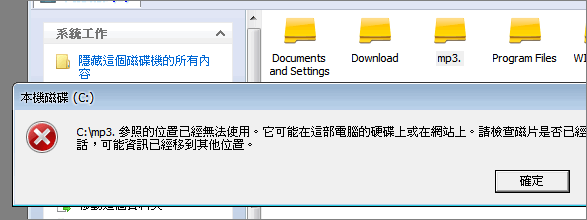
點兩下試著打開「mp3.」資料夾,完全打不開唷!不信的話就馬上試試看吧!
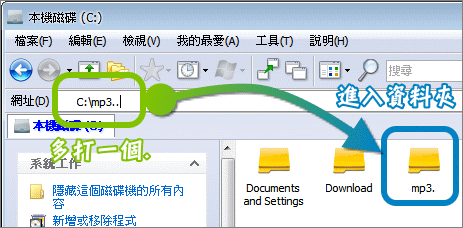
那麼到底要如何開啟這個資料夾呢?不說的話還真的是不知道,其實只要在網址列輸入絕對路徑就可以,譬如輸入「C:\mp3
..」,記住後面要有兩個點唷!
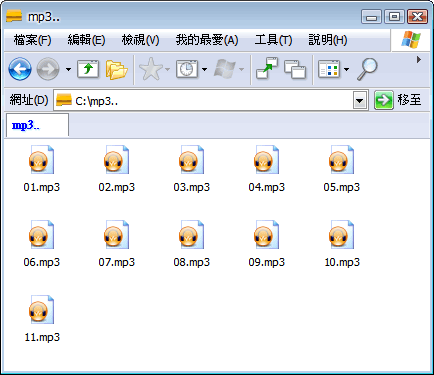
進入資料夾後你就可以把不想讓別人看到的檔案放進去了,也就是開始
藏檔案啦!要放什麼檔案就隨意囉~不過有特別要注意的事項,檔案是否能開啟要取決於軟體,像我測試音樂或影像檔案還是可以直接開啟,圖片檔案我用
FastStone Image Viewer就不能直接開啟,或許還是有軟體可以開,我沒測。
建立偽裝資料夾,安全的隱匿檔案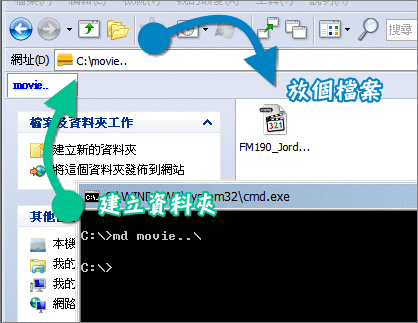
依照上面的方式「md movie
..\」我再建立一個「movie.」的資料夾,並且放入一個檔案,這就是我要藏起來的喬丹經典10大好球。
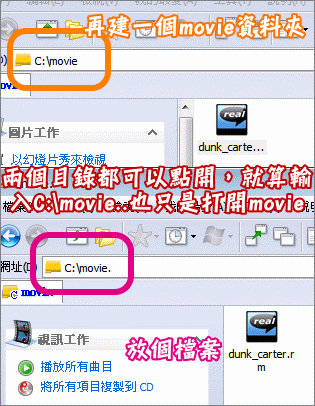
之後我在同一個目錄下再建立一個正常的「movie」資料夾,你會發現不管是「movie」或是「movie
.」
兩個資料夾都可以直接開啟了,打開目錄後什麼都沒有,於是我放一個
不需隱匿的卡特經典灌籃的影片,不管你將檔案放在哪一個資料夾,兩個資料夾的內容都會是一樣的,別人就算覺得「多一個.」的目錄很怪,但是打開來也看不到隱匿的檔案(我隱匿的檔案是 - 喬丹經典10大好球)。
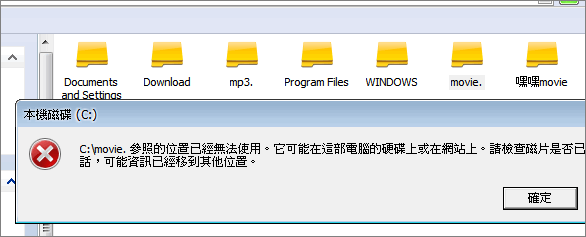
那麼該如何使原本隱匿的檔案現形呢?這時候只需要把「moive」資料夾命名成其他名字就可以了,譬如我命名成「嘿嘿moive」,這時候你再去點「moive
.」就會發現又打不開了唷!該如何打開我想應該不用再教了吧!你有心動哩嗎?
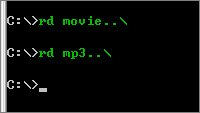
不管是「mp3
.」或是「moive
.」在正常情況下你點不開也砍不掉,不知道這技倆的人應該是一點辦法都沒有,若在搭配上偽裝的方式,我想會破解的人就更少了,除非他也剛好看到這篇介紹文章啦^^。建立資料夾要用Command的方式,那麼移除資料夾也相同囉!千萬不要只會建立不會移除唷!「rd mp3..\ /S」用在資料夾內有檔案和目錄時整個移除,「rd mp3..\」用在空目錄的狀態下。
我目前用xp測試以上的方法都OK唷~用vista或是其他windows作業系統可以試試看有沒有效唷!有效也請回報我一下唷!謝謝啦^^
vista試著用命令提示字元「start C:\mp3..\」(完整路徑)看能否打開資夾。
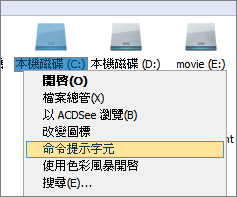
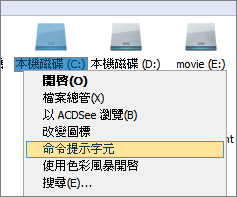
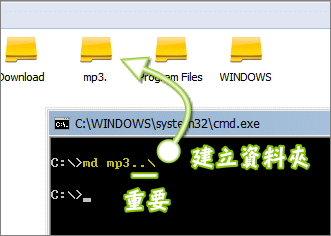 接著是最關鍵的步驟,就是建立「看的到也打不開」的資料夾,可以用md或mkdir的指令建立資料夾,請特別注意資料夾格式是「資料夾名..\」,上面的範例是「md mp3..\」,輸入之後返回資料夾就可以看到「mp3.」的資料夾。
接著是最關鍵的步驟,就是建立「看的到也打不開」的資料夾,可以用md或mkdir的指令建立資料夾,請特別注意資料夾格式是「資料夾名..\」,上面的範例是「md mp3..\」,輸入之後返回資料夾就可以看到「mp3.」的資料夾。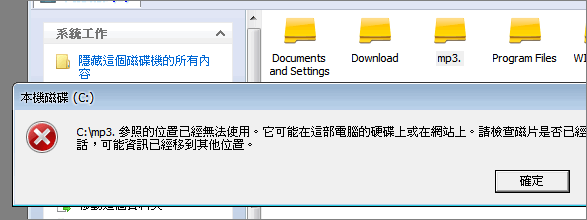 點兩下試著打開「mp3.」資料夾,完全打不開唷!不信的話就馬上試試看吧!
點兩下試著打開「mp3.」資料夾,完全打不開唷!不信的話就馬上試試看吧!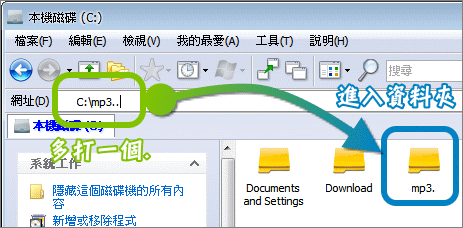 那麼到底要如何開啟這個資料夾呢?不說的話還真的是不知道,其實只要在網址列輸入絕對路徑就可以,譬如輸入「C:\mp3..」,記住後面要有兩個點唷!
那麼到底要如何開啟這個資料夾呢?不說的話還真的是不知道,其實只要在網址列輸入絕對路徑就可以,譬如輸入「C:\mp3..」,記住後面要有兩個點唷!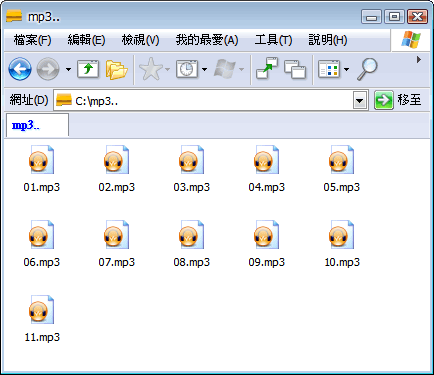 進入資料夾後你就可以把不想讓別人看到的檔案放進去了,也就是開始藏檔案啦!要放什麼檔案就隨意囉~不過有特別要注意的事項,檔案是否能開啟要取決於軟體,像我測試音樂或影像檔案還是可以直接開啟,圖片檔案我用FastStone Image Viewer就不能直接開啟,或許還是有軟體可以開,我沒測。建立偽裝資料夾,安全的隱匿檔案
進入資料夾後你就可以把不想讓別人看到的檔案放進去了,也就是開始藏檔案啦!要放什麼檔案就隨意囉~不過有特別要注意的事項,檔案是否能開啟要取決於軟體,像我測試音樂或影像檔案還是可以直接開啟,圖片檔案我用FastStone Image Viewer就不能直接開啟,或許還是有軟體可以開,我沒測。建立偽裝資料夾,安全的隱匿檔案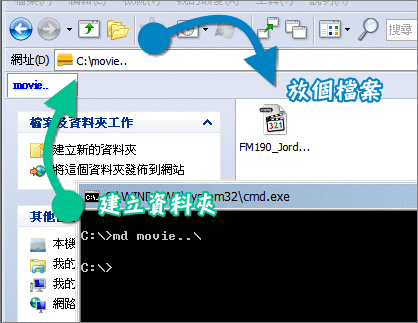 依照上面的方式「md movie..\」我再建立一個「movie.」的資料夾,並且放入一個檔案,這就是我要藏起來的喬丹經典10大好球。
依照上面的方式「md movie..\」我再建立一個「movie.」的資料夾,並且放入一個檔案,這就是我要藏起來的喬丹經典10大好球。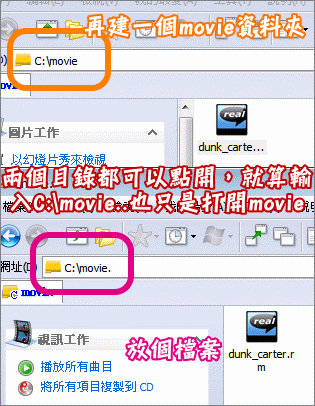 之後我在同一個目錄下再建立一個正常的「movie」資料夾,你會發現不管是「movie」或是「movie.」兩個資料夾都可以直接開啟了,打開目錄後什麼都沒有,於是我放一個不需隱匿的卡特經典灌籃的影片,不管你將檔案放在哪一個資料夾,兩個資料夾的內容都會是一樣的,別人就算覺得「多一個.」的目錄很怪,但是打開來也看不到隱匿的檔案(我隱匿的檔案是 - 喬丹經典10大好球)。
之後我在同一個目錄下再建立一個正常的「movie」資料夾,你會發現不管是「movie」或是「movie.」兩個資料夾都可以直接開啟了,打開目錄後什麼都沒有,於是我放一個不需隱匿的卡特經典灌籃的影片,不管你將檔案放在哪一個資料夾,兩個資料夾的內容都會是一樣的,別人就算覺得「多一個.」的目錄很怪,但是打開來也看不到隱匿的檔案(我隱匿的檔案是 - 喬丹經典10大好球)。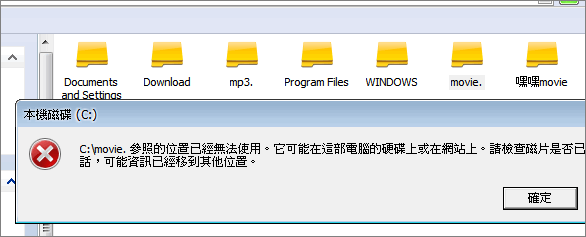 那麼該如何使原本隱匿的檔案現形呢?這時候只需要把「moive」資料夾命名成其他名字就可以了,譬如我命名成「嘿嘿moive」,這時候你再去點「moive.」就會發現又打不開了唷!該如何打開我想應該不用再教了吧!你有心動哩嗎?
那麼該如何使原本隱匿的檔案現形呢?這時候只需要把「moive」資料夾命名成其他名字就可以了,譬如我命名成「嘿嘿moive」,這時候你再去點「moive.」就會發現又打不開了唷!該如何打開我想應該不用再教了吧!你有心動哩嗎?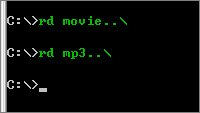 不管是「mp3.」或是「moive.」在正常情況下你點不開也砍不掉,不知道這技倆的人應該是一點辦法都沒有,若在搭配上偽裝的方式,我想會破解的人就更少了,除非他也剛好看到這篇介紹文章啦^^。建立資料夾要用Command的方式,那麼移除資料夾也相同囉!千萬不要只會建立不會移除唷!「rd mp3..\ /S」用在資料夾內有檔案和目錄時整個移除,「rd mp3..\」用在空目錄的狀態下。我目前用xp測試以上的方法都OK唷~用vista或是其他windows作業系統可以試試看有沒有效唷!有效也請回報我一下唷!謝謝啦^^vista試著用命令提示字元「start C:\mp3..\」(完整路徑)看能否打開資夾。
不管是「mp3.」或是「moive.」在正常情況下你點不開也砍不掉,不知道這技倆的人應該是一點辦法都沒有,若在搭配上偽裝的方式,我想會破解的人就更少了,除非他也剛好看到這篇介紹文章啦^^。建立資料夾要用Command的方式,那麼移除資料夾也相同囉!千萬不要只會建立不會移除唷!「rd mp3..\ /S」用在資料夾內有檔案和目錄時整個移除,「rd mp3..\」用在空目錄的狀態下。我目前用xp測試以上的方法都OK唷~用vista或是其他windows作業系統可以試試看有沒有效唷!有效也請回報我一下唷!謝謝啦^^vista試著用命令提示字元「start C:\mp3..\」(完整路徑)看能否打開資夾。